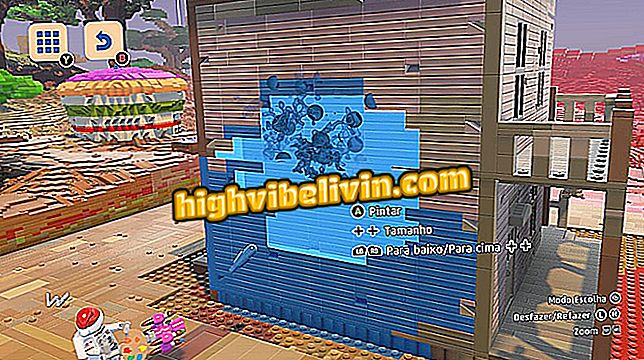Diagrammi kohandamine Excelis
Excel võimaldab kasutajal kohandada töölehele lisatud diagramme. Te saate stiili muuta (pitsad, baarid, histogramm, hajumine, jooned jne), paigutust ja värve. See on kasulik neile, kes lisasid automaatse diagrammi ja ei meeldinud tulemusele. Nii saate ära kasutada olemasolevat diagrammi ja sa ei pea seda kustutama ja uuesti sisestama.
Järgmises etapis vaadake, kuidas diagrammi Excelis muuta. Protseduur viidi läbi Office 2016-s, kuid nõuanded kehtivad ka Microsofti varasematel versioonidel.
Viis veebisaiti, kus on tasuta Exceli kursused

Lugege, kuidas diagramme Excelis kohandada
1. samm. Pärast diagrammi loomist Excelis klõpsake üks kord selle peal;

Valige diagramm, mida soovite Excelis muuta
2. samm. Nüüd valige vahekaardiribal "Design" ja klõpsake "Change Chart Type". Selles suvandis saate muuta diagrammi stiili - näiteks pirukaid, ribasid, histogrammi, hajumist, jooni ja teisi;

Muutke diagrammi tüüpi Excelis
3. samm. Vasakul avanevas aknas saate valida diagrammi stiili. Paremal valige soovitud valik ja minge "OK";

Valige Exceli diagrammi stiil
4. etapp. Diagrammi paigutuse kohandamiseks klõpsake seda ja valige vahekaardil "Design" üks võimalikest valikutest. Pange tähele, et seal saab muuta ka diagrammi värvi. Muudatusi rakendatakse koheselt.

Kohandage värvi ja diagrammi paigutust Excelis
Seal. Kasutage ära näpunäiteid, et muuta Exceli kaardid veelgi paremaks.

Kuidas luua diagramme Microsoft Excelis
Vajad abi valemites Excelis? Vaadake nõuandeid foorumis.